Como recuperar fotos apagadas da lixeira | Guia Prático
Por André Lourenti Magalhães | Editado por Douglas Ciriaco | 01 de Julho de 2023 às 13h00
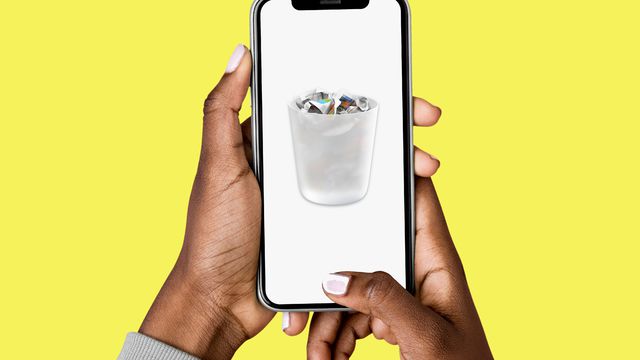
Caso você tenha deletado algo sem querer, existe como recuperar fotos apagadas da lixeira. Nesse caso, restaurações de backup e aplicativos de recuperação são opções comuns para a função.
Primeiro, é importante saber que nem todo arquivo excluído permanentemente pode ser recuperado: quando você apaga algo da lixeira, aquele espaço de memória fica disponível até ser preenchido por outro arquivo. Portanto, as tentativas de recuperação são mais eficazes a curto prazo.
Como recuperar fotos excluídas da lixeira
Se você possui um serviço de backup ativo, essa tarefa fica mais fácil: na maioria dos dispositivos e sistemas operacionais, é possível acessar versões antigas e localizar arquivos removidos. Quando não há um backup ativo, vale a pena recorrer a alguns apps de recuperação.
No Windows
Uma alternativa comum para recuperar fotos apagadas no Windows é o Disk Drill: a versão gratuita do software permite localizar e restaurar até 500 MB em arquivos removidos e verifica todo o disco rígido.
A plataforma recomenda restaurar seus arquivos em outra fonte de memória, como outro HD ou um serviço conectado de armazenamento em nuvem.
Para usá-lo, faça assim:
- Baixe o Disk Drill (Windows);
- Instale o software;
- Selecione um disco de memória do computador;
- Aguarde a verificação, que leva alguns minutos;
- Clique em “Fotos”;
- Use a navegação por pastas para encontrar uma foto apagada;
- Clique em “Recuperar”;
- Selecione uma pasta de destino.
Além disso, o Windows oferece uma solução nativa para recuperar dados perdidos com o Histórico de Arquivos. Com o modo ativo, é possível encontrar cópias das pastas, desde que o computador possua outras unidades de armazenamento.
- Abra a busca do Windows;
- Procure por “Histórico de Arquivos”;
- Clique em “Ativar”;
- Aguarde a transferência;
- Para usar a cópia salva, clique em “Restaurar arquivos pessoais”.
No macOS
Caso você mantenha o sistema de backup ativo no macOS, é possível recuperar fotos apagadas da lixeira com o Time Machine. O software exibe versões antigas do backup e permite navegar entre as pastas do computador.
- Clique sobre o ícone do Time Machine, no topo da tela;
- Depois, selecione “Abrir Time Machine”;
- Use a linha do tempo para escolher versões antigas do backup;
- Navegue pelo Finder até encontrar o arquivo;
- Clique em “Restaurar”.
Quando não há um backup ativo, a opção é recorrer a alguns apps de recuperação, como o Disk Drill (macOS) e o EaseUS Mobi Saver (macOS).
No Android
A melhor alternativa para recuperar fotos apagadas no Android é manter a sincronização do Google Fotos ativa. Dessa forma, ao apagar um arquivo da galeria, ainda se pode encontrar a versão de backup na nuvem do Google.
- Abra o Google Fotos;
- Toque na foto de perfil;
- Selecione “Backup”;
- Ative a opção e escolha as pastas compatíveis.
No iOS
As imagens apagadas da lixeira do app Fotos podem ser recuperadas com o backup do iCloud, com a vantagem de consultá-las pelo navegador:
- Acesse icloud.com;
- Faça login com o ID Apple;
- Clique em “Fotos”;
- Localize o arquivo;
- Pressione o botão de download.
No Google Fotos
O próprio Google Fotos possui uma lixeira para restaurar arquivos em até 30 dias e é muito difícil localizá-los após o prazo. Você pode usar o Takeout, ferramenta voltada para acessar uma cópia de todas as informações da conta do Google, porém não há garantia de funcionamento:
- Acesse takeout.google.com;
- Procure pelo Google Fotos;
- Clique em “Todos os álbuns de fotos incluídos”;
- Selecione as pastas por ano;
- Desça a tela e clique em “Próxima etapa”;
- Escolha como receber o arquivo e faça o pedido.
No Google Drive
No caso do Google Drive, é necessário entrar em contato com a equipe de suporte da plataforma e pedir pela restauração a um dos atendentes. Assinantes do Google One também podem consultar a página exclusiva de suporte para o pedido.
- Acesse o Suporte do Google;
- Digite “deletei um arquivo permanentemente”;
- Escolha a sugestão “Restaurar fotos e vídeos excluídos permanentemente”;
- Clique em “Próxima Etapa”;
- Avance até o campo “Opções de contato”;
- Escolha uma das formas;
- Envie o pedido e aguarde a resposta.
Após o atendimento, os arquivos são retornados à pasta de origem no Drive.
No WhatsApp
Se você apagou uma foto da memória do dispositivo, ainda pode recuperá-la ao restaurar o backup do WhatsApp. No entanto, esse processo é demorado e precisa carregar o histórico completo de todas as conversas no mensageiro.